 最佳答案
最佳答案
随着无线网络的发展,现在我们已经进入了WiFi时代。“麻烦告诉一下WiFi密码”,这已经成为了我们到亲朋好友家里做客时除了问候外最常说的一句话。自从WiFi普及后,我们随时都可以打开手机或电脑在互联网上冲浪。很多朋友熟练掌握手机连接WiFi技术,但对于电脑怎么连接WiFi不是很清楚,今天小编就来告诉大家电脑究竟该怎么连WiFi!

笔记本电脑连WiFi的方法?
第一步:首先创建无限网络。打开【控制面板】,然后点击【网络和Internet】,接着点开【网络和共享中心】。
Tip:【网络和共享中心】是电脑联网的一个重要功能,无论是连接无线网络还是宽带网络都会用到它。它的快捷键在电脑右下角处,那个像电脑标志就是它了。
第二步:单击【设置新的连接或网络】,然后再点击【连接到Internet】,接着点击【下一步】。
第三步:这时候,电脑会自动搜索到相应的的无线网络,然后再选择信号最好的网络,点击输入密码就可以连上WiFi,这时候就能直接上网了。

台式电脑如何连WiFi?
台式电脑如果要连WiFi的话,就一定要有无线网卡和装安无线网卡的驱动程序。无线网卡一般分为USB无线网卡和PCIE无线网卡两种。USB无线网卡使用方便,造价便宜,还可以用来增强信号,优点多多。而PCIE是内置的网卡,需要安装在机箱的主板上,相对与USB无线网卡要麻烦很多,而且信号也不如USB无线网卡稳定,所以说不必过度追捧PCIE无线网卡,在选择网卡的时候还是要根据自己的实际需求来选择。在确保安装了无线网卡的情况下,台式电脑连接WiFi的方法:
第一步:开电脑,点击【开始】菜单,点击【控制面板】,然后点击【网络和Internet】,最后打开【网络和共享中心】。也可以通过点击桌面右下角的网络图标,然后直接点击【网络和Internet】,找到【网络和共享中心】并将其打开。
第二步:在这个新页面的常用功能中找到【更改适配器设置】,并将其打开。
第三步:在这个页面中我们可以看到【以太网】和【WLAN】两个标志。这时就可以右键点击【以太网】,将它的状态改为禁用。然后再右键单击【WLAN】,并将其状态改为启用,就可以打开WiFi了。
第四步:这时我们在电脑桌面的右下角就可以看到WiFi的标志了,最后我们只需要找到信号较好的WiFi输入密码连接就可以了。

电脑连接WiFi显示无Internet该怎么办?
方法一:
第一步:点击桌面右下角的无线图标,然后再右键打开【网络和Internet设置】,再点击【更改适配器选项】,最后再右击【WLAN】,打开【属性】。
第二步:打开【属性】后,找到【Internet协议版本4(TCP/IPv4)】并双击。然后在出现的新页面中点击【高级】。
第三步:选择【WINS】一栏,然后将下方的【NetBIOS设置】从【默认】改为【启用TCP/IP上的NetBIOS】,最后点击【确定】。
第四步:这时候右键单击【WLAN】选择【状态】,如果发现【IPv4连接】的状态变成【Internet】了,就表示可以正常上网了。
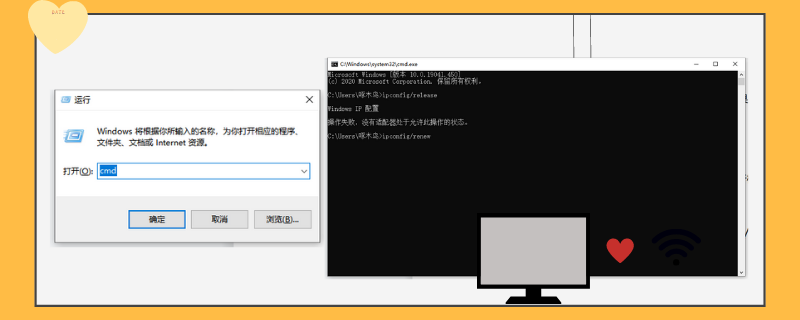
方法二:
第一步:同时按快捷键【Windows+R】,在出现的运行框中输入cmd,在按回车键。
第二步:此时会出现一个黑色的页面,然后输入ipconfig/release,在回车后接着输入ipconfig/renew,再回车。
第三步:等待一段时间后,应该就可以连接上网了,如还是不行,就重启电脑试一试。
以上就是小编为大家带来的关于电脑如何连接WiFi的相关内容了,大家可以按照上述方法试一试,希望这篇文章可以帮助到大家。

 电脑怎么连接wifi
电脑怎么连接wifi
 第一步:首先创建无限网络。打开【控制面板】,然后点击【网络和Internet】,接着点开【网络和共享中心】。第二步:单击【设置新的连接或网络】,然后再点击【连接到Internet】,接着点击【下一步】。第三步:这时候,电脑会自动搜索到相应的的无线网络,然后再选择信号最好的网络,点击输入密码就可以连上WiFi,这时候就能直接上网了。
第一步:首先创建无限网络。打开【控制面板】,然后点击【网络和Internet】,接着点开【网络和共享中心】。第二步:单击【设置新的连接或网络】,然后再点击【连接到Internet】,接着点击【下一步】。第三步:这时候,电脑会自动搜索到相应的的无线网络,然后再选择信号最好的网络,点击输入密码就可以连上WiFi,这时候就能直接上网了。
